Întrebare
Problemă: Cum se remediază pornirea UpdateLibrary în Windows 10?
Salut, recent, am trecut prin Task Manager și am observat că wmpnscfg.exe folosește multă putere CPU. Este un virus? Dacă nu, atunci cum pot rezolva această problemă? Ajutorul ar fi apreciat.
Răspuns rezolvat
Wmpnscfg.exe este o sarcină care ar putea rula în fundal și are descrierea „Windows Media Player Aplicația de configurare a serviciului de partajare a rețelei.” Acest element de pornire este strâns legat de Windows Media Player[1] și o bibliotecă partajată, care se numește UpdateLibrary.
UpdateLibrary este în esență o sarcină programată într-un sistem de operare Windows, care împiedică oprirea pornirii Media Player. Procesul permite utilizatorilor să transmită în flux și să partajeze conținut media prin intermediul rețelei cu alte computere prin Windows Media Player. Deși această funcționalitate ar putea fi utilă pentru unii, mulți nu se angajează niciodată în astfel de operațiuni. În unele cazuri, totuși, wmpnscfg.exe începe să folosească multe resurse, întârziend sistemul și împiedicând utilizatorii să-și folosească computerele în mod normal. Astfel, este necesar să remediați o dată pentru totdeauna pornirea UpdateLibrary.
În timp ce unele elemente de pornire sunt ușor de dezactivat, este posibil ca pornirea UpdateLibrary să nu fie. Problema este că, de îndată ce utilizatorii încearcă să dezactiveze Wmpnscfg.exe, acesta revine imediat ce Windows Media Player este lansat din nou. Între timp, computerul întârzie și s-ar putea chiar să se blocheze. Prin urmare, cel mai bine este să dezactivați sarcina UpdateLibrary dacă nu este utilizată.
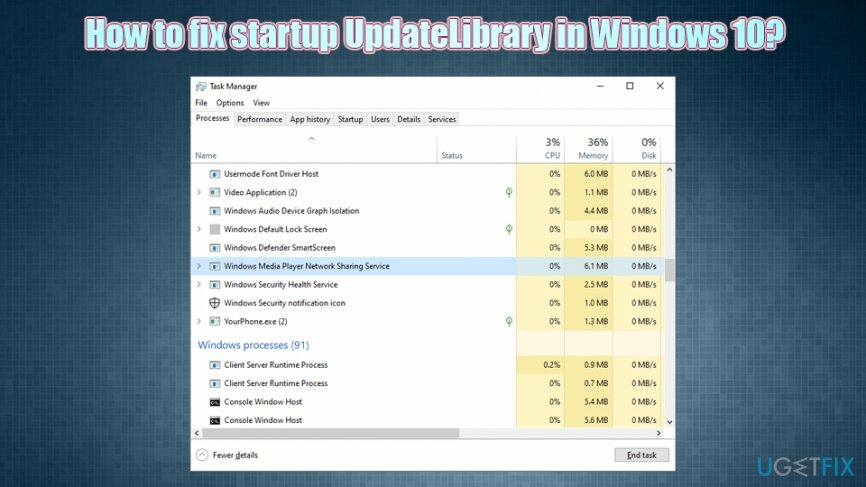
O altă îngrijorare pe care utilizatorii o aveau a fost problema virusului Wmpnscfg.exe. Deși este adevărat că orice fișier executabil poate fi înlocuit sau imitat de programe malware,[2] probabilitatea este destul de mică. În ciuda acestui fapt, dacă deschideți Managerul de activități și vedeți orice tip de executabil care înglobează mult CPU,[3] ar trebui să scanați imediat dispozitivul cu software anti-malware.
Dacă programul malware nu este conectat la problema UpdateLibrary Windows 10, atunci puteți încerca să utilizați instrumentul de reparare a computerului ReimagineazăMacina de spalat rufe X9 – poate detecta și elimina automat problemele legate de Windows pentru dvs. Alternativ, puteți verifica mai jos soluțiile manuale pentru pornirea UpdateLibrary.
Fix 1. Dezactivați sarcina programată UpdateLibrary
Pentru a repara sistemul deteriorat, trebuie să achiziționați versiunea licențiată a Reimaginează Reimaginează.
Cea mai bună modalitate de a remedia problema de pornire a UpdateLibrary este să o dezactivați prin Task Scheduler. Iată cum să o faci:
- presa Câștigă + R pe tastatura ta
- Introduceți taskschd.msc și lovit introduce
- În fereastra nou deschisă, navigați la următoarea locație:
Task Scheduler Library > Microsoft > Windows > Windows Media Sharing
- Faceți clic dreapta pe UpdateLibrary și selectați Dezactivați
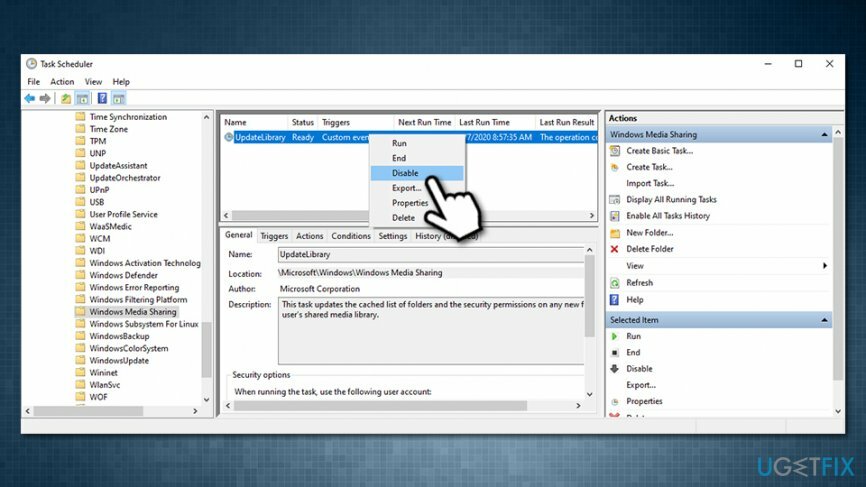
Fix 2. Redenumiți wmpnscfg.exe în wmpnscfg.exe.old
Pentru a repara sistemul deteriorat, trebuie să achiziționați versiunea licențiată a Reimaginează Reimaginează.
- presa Ctrl + Shift + Esc a deschide Gestionar de sarcini
- Derulați în jos și găsiți Serviciul de partajare a rețelei Windows Media Player
- Click dreapta și selectați Deschide locația fișierului
- Localiza wmpnscfg.exe, faceți clic dreapta și selectați Redenumiți
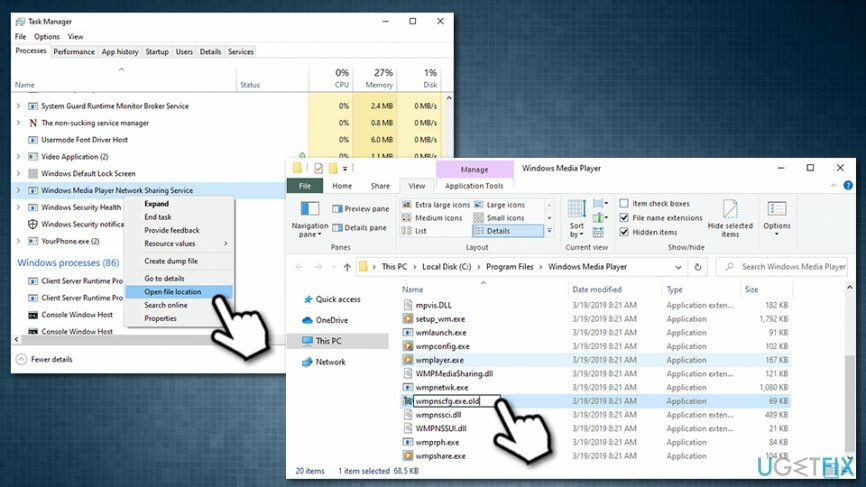
- Înlocuiește numele cu wmpnscfg.exe.old
- Când apare promptul de notificare, selectați da
- Acum introduceți Blocnotes în Windows căutați și apăsați introduce
- Selectați Fișier > Salvare ca
- În fereastra nouă, asigurați-vă că alegeți Toate filele sub Salvați ca tip și alegeți C:\\Program Files\\Windows Media Player Locație
- Tip wmpnscfg.exe ca nume și apăsați salva
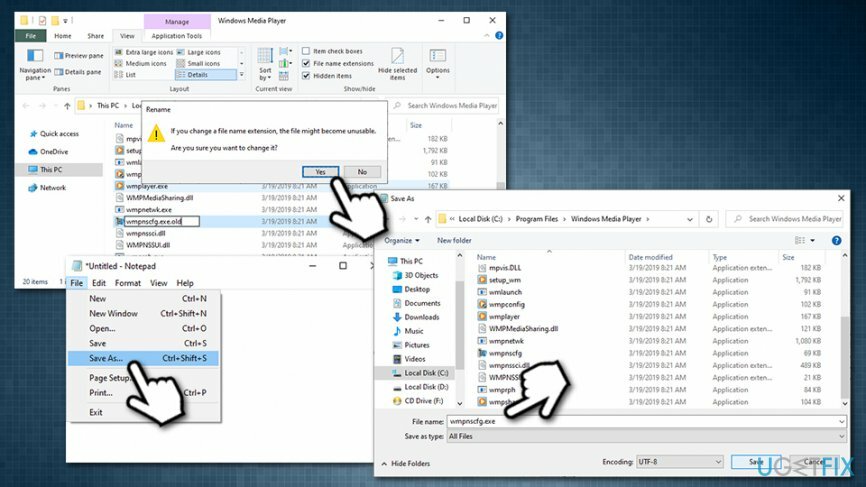
Fix 3. Utilizați Windows Registry Editor
Pentru a repara sistemul deteriorat, trebuie să achiziționați versiunea licențiată a Reimaginează Reimaginează.
- presa Câștigă + R pe tastatura ta
- Introduceți regedit și lovit introduce
- Navigați la următoarea locație:
HKEY_CURRENT_USER\\Software\\Microsoft\\MediaPlayer\\Preferences\\HME
- Faceți clic dreapta pe Dezactivați descoperirea valoare și alege Modifica
- În Date valorice câmp, introduceți 1 in loc de 0 și faceți clic O.K
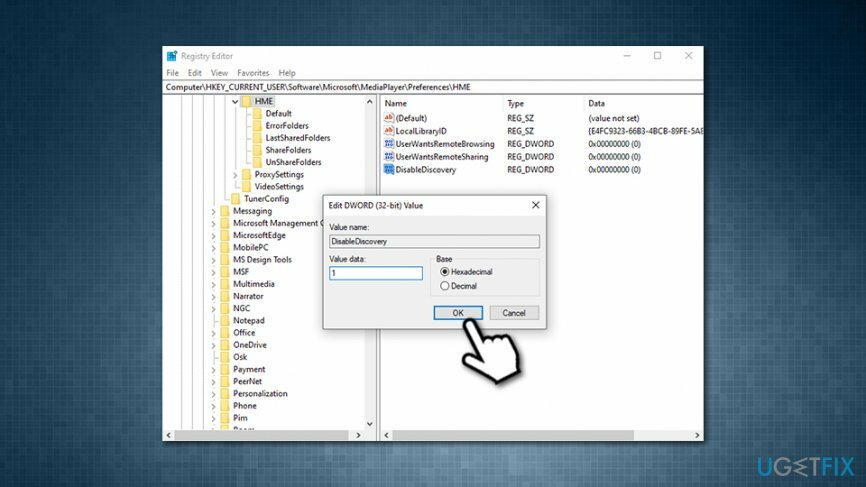
Fix 4. Scanați-vă aparatul cu software anti-malware
Pentru a repara sistemul deteriorat, trebuie să achiziționați versiunea licențiată a Reimaginează Reimaginează.
După cum am menționat mai sus, utilizarea ridicată a procesorului poate fi cauzată de o infecție cu malware, așa că cel mai bine este să scanați computerul cu software anti-malware. Există o mulțime de opțiuni disponibile, deși o scanare cu Windows Defender ar trebui să fie suficientă:
- Tip Securitate în căutarea lui Cortana rău și alege Securitate Windows
- Selectați Protecție împotriva virușilor și amenințărilor
- Mergi la Opțiuni de scanare
- Alege Scanare completă si apoi alege Scaneaza acum
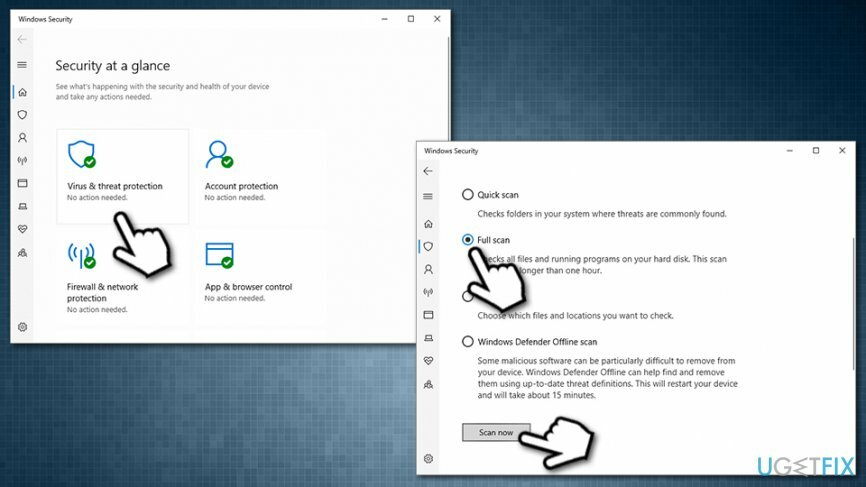
Reparați automat erorile
Echipa ugetfix.com încearcă să facă tot posibilul pentru a ajuta utilizatorii să găsească cele mai bune soluții pentru eliminarea erorilor lor. Dacă nu doriți să vă luptați cu tehnicile de reparații manuale, vă rugăm să utilizați software-ul automat. Toate produsele recomandate au fost testate și aprobate de profesioniștii noștri. Instrumentele pe care le puteți utiliza pentru a remedia eroarea sunt enumerate mai jos:
Oferi
fa-o acum!
Descărcați FixFericire
Garanție
fa-o acum!
Descărcați FixFericire
Garanție
Dacă nu ați reușit să remediați eroarea utilizând Reimage, contactați echipa noastră de asistență pentru ajutor. Vă rugăm să ne comunicați toate detaliile pe care credeți că ar trebui să le cunoaștem despre problema dvs.
Acest proces de reparare patentat folosește o bază de date de 25 de milioane de componente care pot înlocui orice fișier deteriorat sau lipsă de pe computerul utilizatorului.
Pentru a repara sistemul deteriorat, trebuie să achiziționați versiunea licențiată a Reimaginează instrument de eliminare a programelor malware.

Accesați conținut video cu restricții geografice cu un VPN
Acces privat la internet este un VPN care poate împiedica furnizorul dvs. de servicii de internet, guvern, și terțe părți să vă urmărească online și vă permit să rămâneți complet anonim. Software-ul oferă servere dedicate pentru torrenting și streaming, asigurând performanță optimă și nu vă încetinește. De asemenea, puteți ocoli restricțiile geografice și puteți vizualiza servicii precum Netflix, BBC, Disney+ și alte servicii de streaming populare fără limitări, indiferent de locul în care vă aflați.
Nu plătiți autorii de ransomware - utilizați opțiuni alternative de recuperare a datelor
Atacurile malware, în special ransomware, sunt de departe cel mai mare pericol pentru fotografiile, videoclipurile, serviciul sau fișierele de la școală. Deoarece infractorii cibernetici folosesc un algoritm de criptare robust pentru a bloca datele, acesta nu mai poate fi folosit până când nu se plătește o răscumpărare în bitcoin. În loc să plătiți hackeri, ar trebui să încercați mai întâi să utilizați o alternativă recuperare metode care vă pot ajuta să recuperați cel puțin o parte din datele pierdute. În caz contrar, îți poți pierde și banii, împreună cu fișierele. Unul dintre cele mai bune instrumente care ar putea restaura cel puțin unele dintre fișierele criptate - Data Recovery Pro.